Clàr-innse
Aig amannan, bidh leabhar-obrach Excel a’ fàs mòr air sgàth grunn dhuilleagan-obrach. Leis gu bheil grunn dhuilleagan-obrach ann, tha e doirbh ath-shealladh a dhèanamh orra uile. Anns a 'chùis sin, faodaidh clàr-innse a bhith na fhuasgladh math. Seallaidh an artaigil seo mar a chruthaicheas tu clàr-innse airson tabaichean a’ cleachdadh còd VBA agus hyperlinks ann an Excel. Saoilidh mi gu bheil an artaigil seo fiosrachail agus gum faigh thu taobh a-staigh luachmhor.
Luchdaich sìos Leabhar-obrach Cleachdaidh
Luchdaich sìos an leabhar-obrach cleachdaidh gu h-ìosal.
Clàr-innse airson Tabs.xlsm
6 Dòighean Freagarrach airson Clàr Clàr-innse airson Tabaichean a chruthachadh ann an Excel
Gus clàr-innse airson tabaichean a chruthachadh, lorg sinn sia dòighean eadar-dhealaichte tron urrainn dhut gu furasta dean an obair. San artaigil seo, bu mhath leinn grunn òrdughan Excel, gnìomhan, agus nas cudromaiche, còd VBA a chleachdadh gus clàr-innse a chruthachadh airson tabaichean. Mus dèan sinn dad, feumaidh sinn tabaichean cliath-dhuilleag a chruthachadh.

Às deidh sin, bu mhath leinn na gnìomhan Excel agus còd VBA a chleachdadh gus an clàr-innse riatanach airson tabaichean a chruthachadh. .
1. A' Cleachdadh Clàr Co-theacsa
Tha a' chiad dòigh againn gu math furasta a chleachdadh. An seo, sgrìobhaidh sinn sìos ainm gach taba cliath-dhuilleag agus cuiridh sinn ceangal an sin. An uairsin, ma bhriogas sinn air a’ cheangal, bheir e sinn chun duilleag-obrach shònraichte sin. Airson an dòigh a thuigsinn, lean na ceumannan.
Ceumannan
- An toiseach, sgrìobh sìos na tabaichean cliath-dhuilleag gu lèirfar a bheil thu airson ceanglaichean a chur ris.
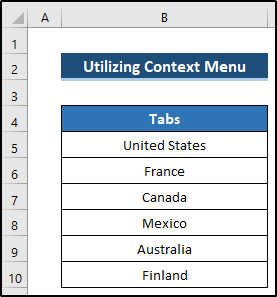
- An uairsin, dèan briogadh deas air ceal B5 .
- It fosglaidh an Clàr-taice Co-theacsa .
- Às an sin, tagh an roghainn Ceangal .
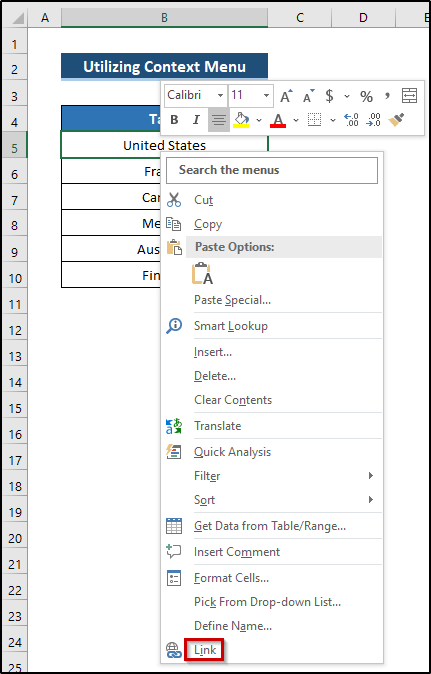
- Dòigh eile 's urrainn dhut an roghainn Ceangal fhaighinn.
- An toiseach, theirig gu taba Insert air an rioban.
- An uairsin, tagh Ceangal bhon bhuidheann Ceanglaichean .
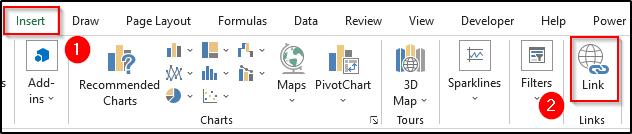
- Air sgàth sin, fosglaidh e Insert Hyperlink bogsa deasbaid.
- An uairsin, tagh Cuir san Sgrìobhainn Seo bhon roinn Ceangal gu .
- Às deidh sin, suidhich gin iomradh cealla.
- An uairsin, tagh an t-àite san sgrìobhainn seo. Leis gu bheil sinn airson eadar-cheangal de dhuilleag-obrach nan Stàitean Aonaichte a chruthachadh, mar sin, tagh na Stàitean Aonaichte.
- Mu dheireadh, cliog air OK .
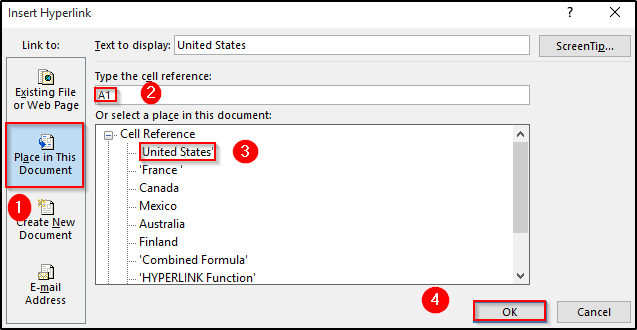
- Cruthaichidh e hyperlink air cill B5 .
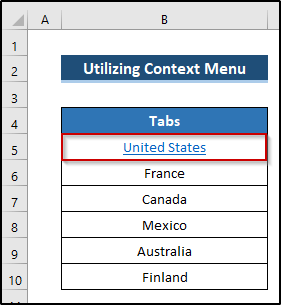
- Lean an aon mhodh agus cuir hyperlink anns a h-uile cealla sa Chlàr Chlàr-innse agad.
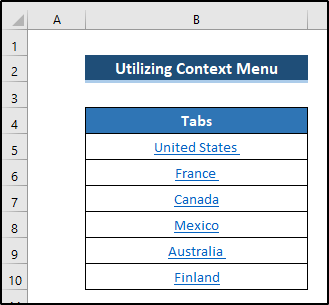
- An uairsin, ma bhriogas tu air tabaichean sam bith, bheir e sinn chun chlàr-chlèithe sin tab.
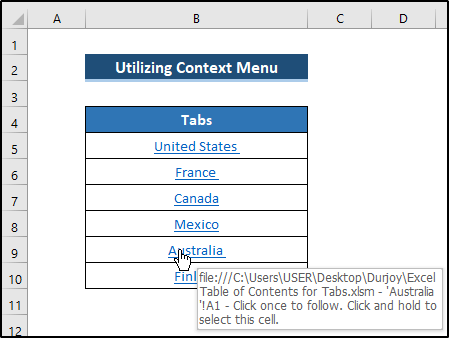
- An seo, cliogaidh sinn air an taba Astràilia , agus bheir e sinn gu taba cliath-dhuilleag Astràilia. Faic an glacadh-sgrìn.
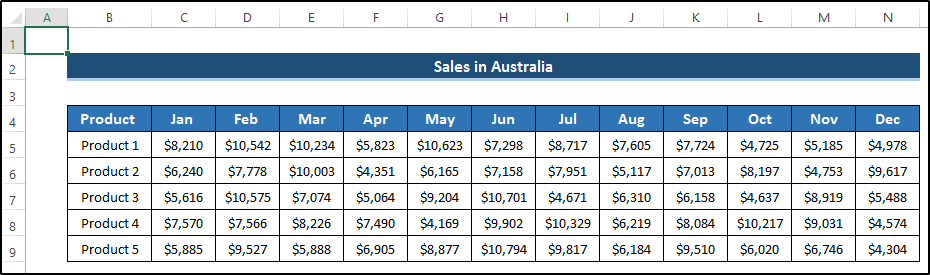
2. A’ stèidheachadh Còd VBA
’S urrainn dhut còd VBA a chleachdadh gus clàr-innse a chruthachadh airson tabaichean. Mus dèan thu dad, feumaidh tu tab an leasaiche a chur ris an rioban. Às deidh sin, bidh thu a 'cleachdadhan còd VBA agus cruthaich clàr susbaint ann an Excel airson tabaichean. Lean na ceumannan.
Ceumannan
- An toiseach, theirig gu taba Leasaiche air an rioban.
- An uairsin , tagh Visual Basic on bhuidheann Còd .

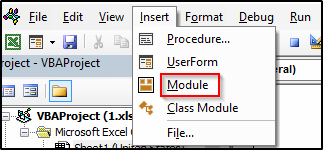
- Fosglaidh e uinneag còd Modúl far an sgrìobh thu do chòd VBA.
8623
- An uairsin, dùin an uinneag lèirsinneach bunaiteach.
- An dèidh sin, rach dhan taba Developr a-rithist.
- Tagh an roghainn Macros o a' bhuidheann Còd .

- Air sgàth sin, nochdaidh am bogsa deasbaid Macro .<13
- An uairsin, tagh an roghainn Clàr_of_Contents o roinn ainmean Macro.
- Mu dheireadh, cliog air Ruith .
26>
- Mar thoradh air an sin, bheir e dhuinn an toradh a leanas. Faic an glacadh-sgrìn.
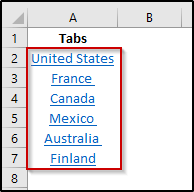
- An uairsin, ma thaghas tu taba sam bith, bheir e dhan duilleag-obrach sin e.
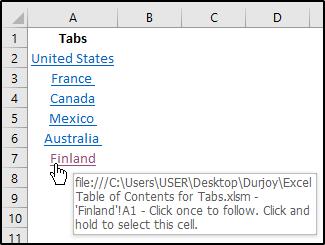
- An seo, taghaidh sinn an taba An Fhionnlainn , bheir e sinn gu taba cliath-dhuilleag na Fionnlainne. Faic an dealbh-sgrìn.
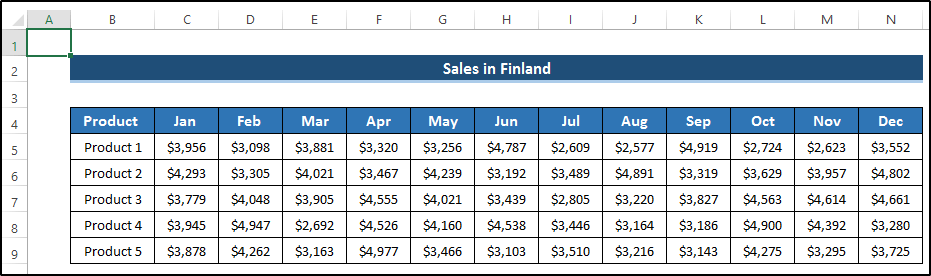
Leugh More: Mar a nì thu clàr-innse a’ cleachdadh VBA ann an Excel (2 eisimpleir)<2
3. A' cleachdadh gnìomh HYPERLINK
San dòigh seo, cleachdaidh sinn an gnìomh HYPERLINK . Le bhitha’ cleachdadh an gnìomh HYPERLINK , cruthaichidh sinn clàr-innse airson tabaichean. Às deidh sin, ma bhriogas tu air an taba, bheir e thu chun taba cliath-dhuilleag sònraichte sin. Airson an dòigh seo a thuigsinn, lean na ceumannan gu faiceallach.
Ceumannan
- An toiseach, tagh ceal B5 .
- An uair sin, sgrìobh sìos am foirmle a leanas.
=HYPERLINK("#'United States'!A1","USA") 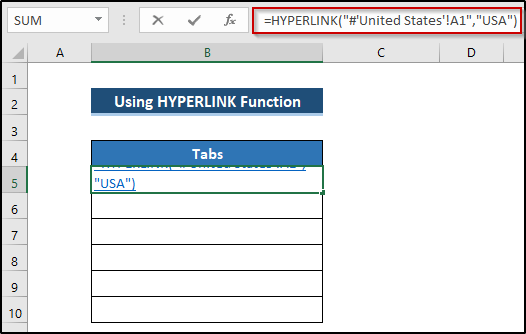
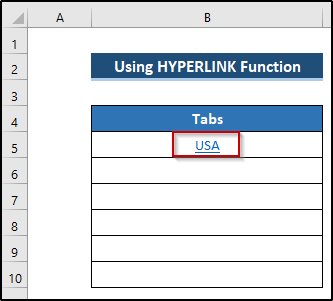
- An uairsin, tagh ceal B6 .
- Sgrìobh sìos am foirmle a leanas.
=HYPERLINK("#'France '!A1","France") 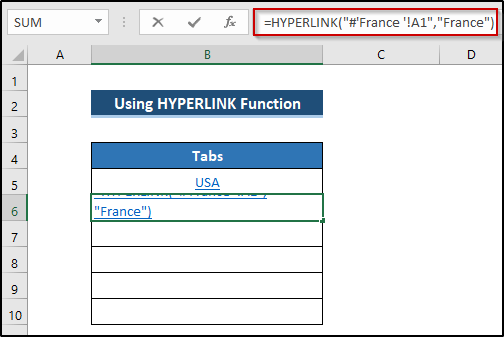
- 12>An uairsin, brùth Enter gus am foirmle a chur an sàs.
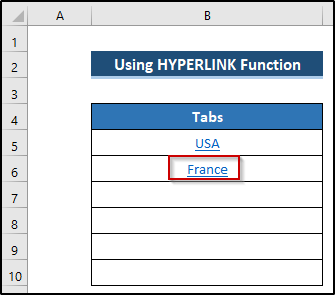
- Dèan an aon mhodh airson ceallan eile gus clàr de susbaint airson tabaichean.
- Mu dheireadh, gheibh sinn an toradh a leanas.
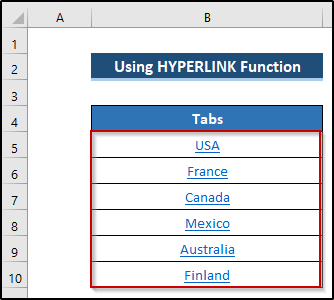
- An uairsin, ma thaghas tu taba sam bith, gheibh e gabh chun taba cliath-dhuilleag sin.
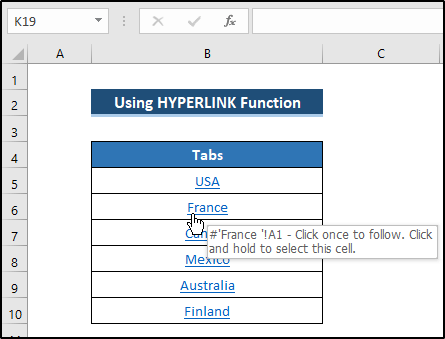
- An seo, taghaidh sinn an taba An Fhraing , bheir e sinn gu cliath-dhuilleag na Frainge tab. Faic an dealbh-sgrìn.
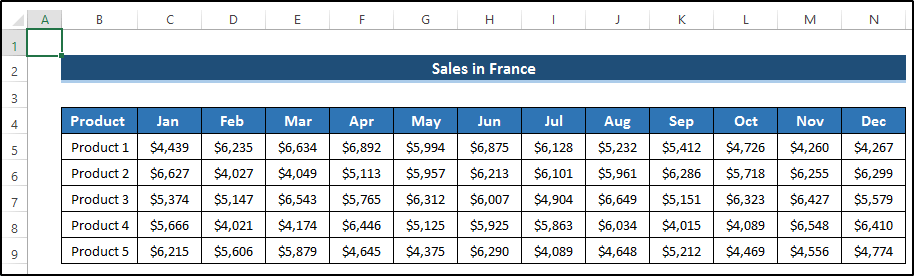
Leugh More: Mar a chruthaicheas tu Clàr-innse ann an Excel le Hyperlinks (5 dòighean)<2
4. Ceist Cleachdadh Cumhachd
Tha an ceathramh modh againn stèidhichte air a' cheist chumhachd. An toiseach, bidh sinn a’ fosgladh am faidhle Excel air a’ cheist chumhachd. An uairsin, a’ cleachdadh an gnìomh HYPERLINK , gheibh sinn na ceanglaichean-lìn airson gach duilleag-obrach. Gus seo a thuigsinn gu ceart, lean an stiùireadhcheuman.
Ceumannan
- An toiseach, theirig gu taba Dàta air an rioban.
- An uairsin, tagh Faigh Dàta an roghainn tuiteam-sìos on Faigh & Transform Data .
- An dèidh sin, tagh Faidhle roghainn.
- An uairsin, tagh Bho Leabhar-obrach Excel . <14
- An dèidh sin, tagh am faidhle Excel as fheàrr leat agus cliog air Import .
- An uairsin, nochdaidh am bogsa deasbaid Navigator .
- Tagh an Clàr-innse roghainn.
- Mu dheireadh, cliog air Transform Data .
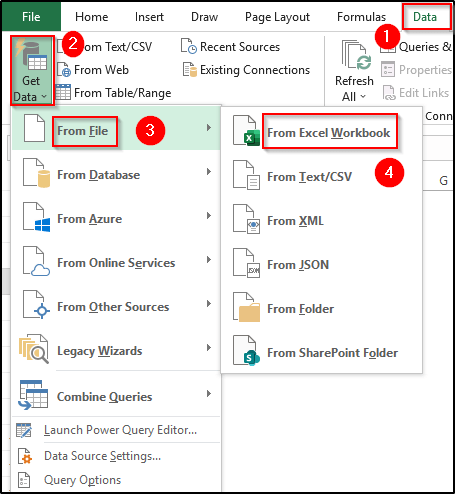
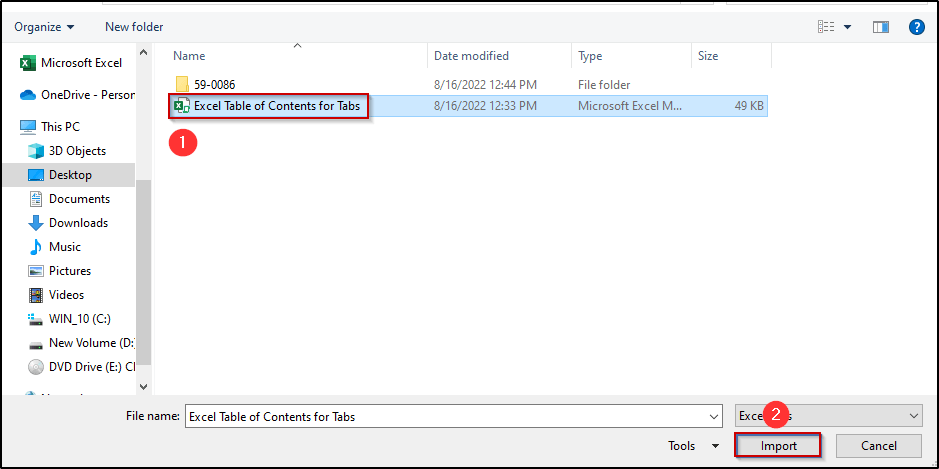
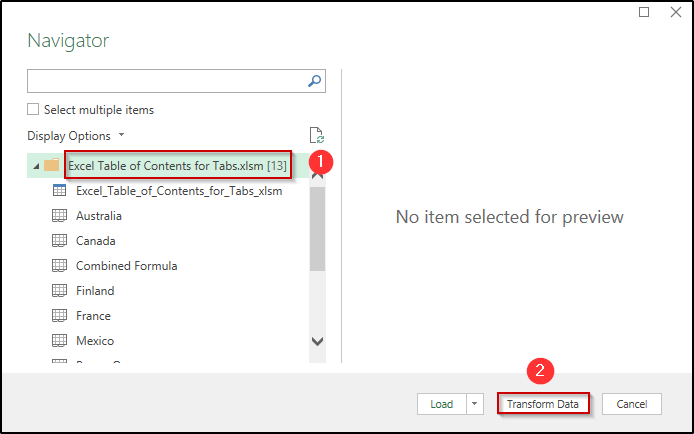 Mar a thoradh, fosglaidh e uinneag a' Chumhachd Ceist.
Mar a thoradh, fosglaidh e uinneag a' Chumhachd Ceist.
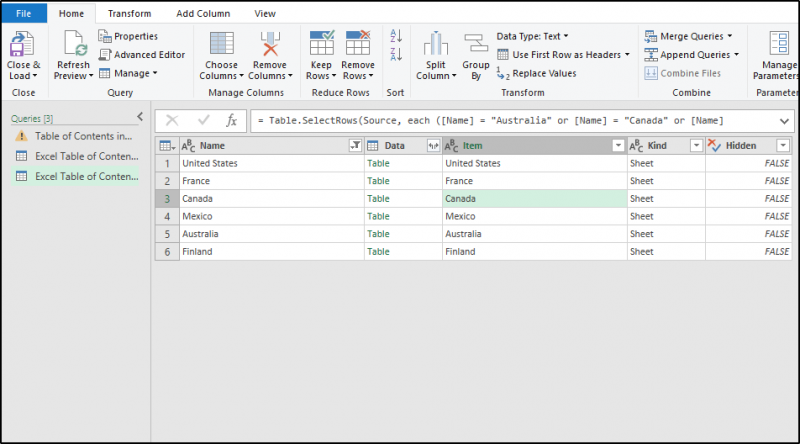
- An uairsin, dèan briogadh deas air an Ainm tiotal agus tagh Thoir air falbh Colbhan Eile .
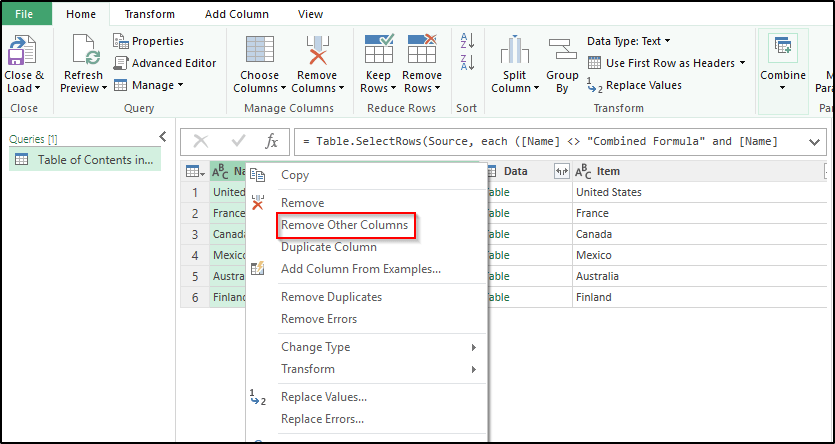
- Mar thoradh air an sin, tha a h-uile colbh eile air a thoirt air falbh.
- An uairsin, cliog air an Dùin & Luchdaich an roghainn tuiteam-sìos.
- Às an sin, tagh Dùin & Luchdaich Gu .
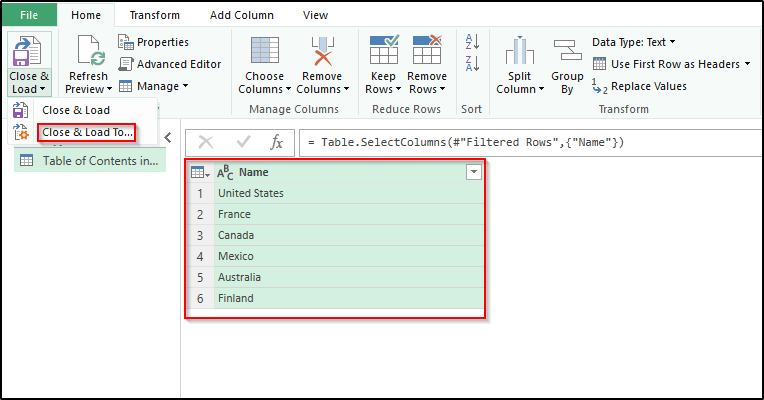
- An uairsin, nochdaidh am bogsa deasbaid Import Data .
- Tagh an t-àite far a bheil thu airson an dàta agad a chur agus cuideachd an cealla a shuidheachadh.
- Mu dheireadh, cliog air OK .
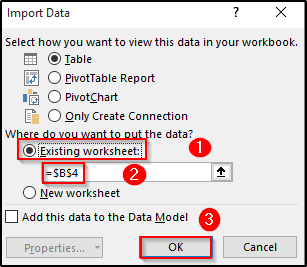
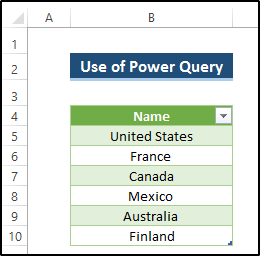
- An uairsin, cruthaich colbh ùr far a bheil thu airson ceangal nan tabaichean agad a chur.
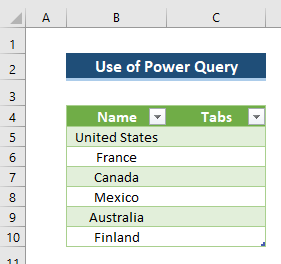
- An dèidh sin, tagh ceal C5 .
- Sgrìobh na leanasfoirmle.
=HYPERLINK("#'"&[@Name]&"'!A1","USA") 46>
- Brùth Cuir a-steach gus am foirmle a chleachdadh.
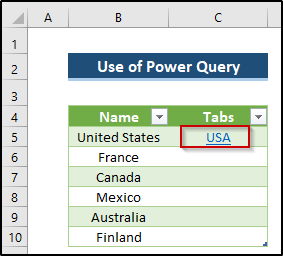
- Dèan an aon mhodh airson a h-uile cealla. Às dèidh sin, gheibh thu an toradh a leanas.
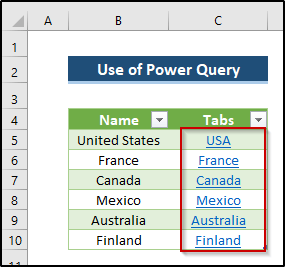
- Ma bhriogas tu air taba sam bith, bheir e chun duilleag-obrach shònraichte sin thu.
- An seo, cliogaidh sinn air taba na SA. Bheir e sinn gu taba cliath-dhuilleag nan Stàitean Aonaichte.
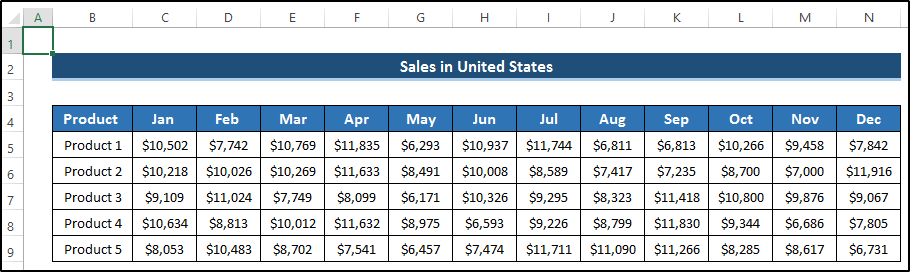
5. A’ cleachdadh Phutan
Dòigh eile air an urrainn dhuinn clàr-innse a chruthachadh airson tabaichean le bhith cleachdadh na Putanan . San dòigh seo, bidh sinn a’ cruthachadh putan agus an uairsin ga cheangal ris an taba cliath-dhuilleag a tha thu ag iarraidh. Às deidh sin, ma bhriogas sinn air a’ phutan, bheir e sinn chun taba sin. Airson an dòigh a thuigsinn, lean na ceumannan ceart.
Ceumannan
- An toiseach, theirig gu taba Leasaiche air an ribean.
- An uairsin, tagh an roghainn Insert a-nuas bhon bhuidheann Smachd .
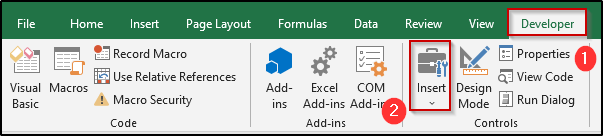
- 12>Tagh am putan (Smachd Foirm) bhon roghainn tuiteam-sìos Insert .
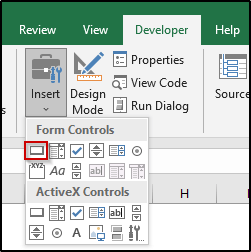
- Mar thoradh air an sin, tionndaidhidh e cursair na luchaige gu ìomhaigh plus (+).
- Slaod an ìomhaigheag plus gus cumadh a’ phutain a thoirt seachad.
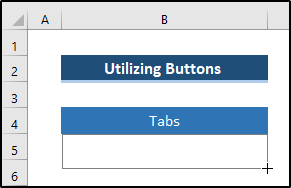 <3.
<3.
- Fosglaidh e am bogsa deasbaid Assign Macro .
- An uairsin, tagh an roghainn New .
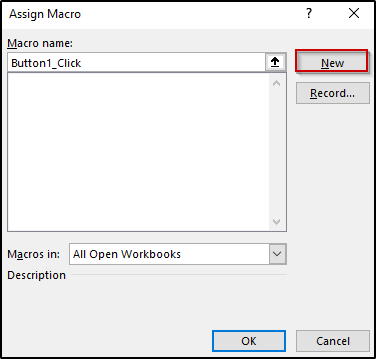
- Fosglaidh e an uinneag Visual Basic far am feum thu do VBA a chuir airson a’ phutan seo.
- Cruthaichidh an còd seoceangal gu taba cliath-dhuilleag sònraichte.
- Sgrìobh sìos an còd a leanas.
4114An aire: Gus ceangal a chruthachadh gu taba cliath-dhuilleag sònraichte , feumaidh tu an t-ainm tab as fheàrr leat a chuir an àite ‘Na Stàitean Aonaichte’. Fuirichidh a h-uile còd eile gun atharrachadh.
- An uairsin, dùin an uinneag.
- Às dèidh sin, theirig gu taba Leasaiche air an rioban.
- An uairsin, tagh Macros bhon bhuidheann Còd .
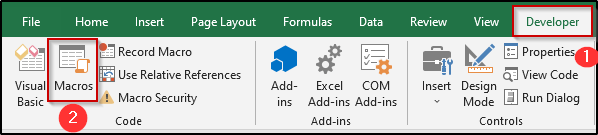
- Mar thoradh air an sin, bidh an Nochdaidh bogsa deasbaid Macro .
- An uairsin, tagh Button1_Briog bhon roinn Ainm Macro .
- Mu dheireadh, cliog air Ruith .
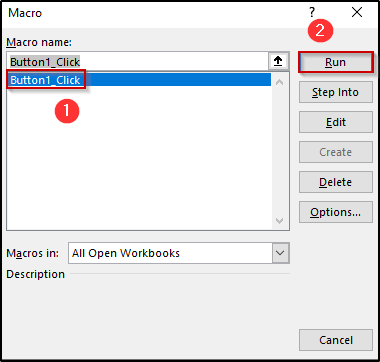
- Bheir e chun taba sònraichte sin sinn.
- An uairsin, dèan briogadh deas air an putan.
- Tagh Deasaich Teacs on Clàr-taice Co-theacsa .
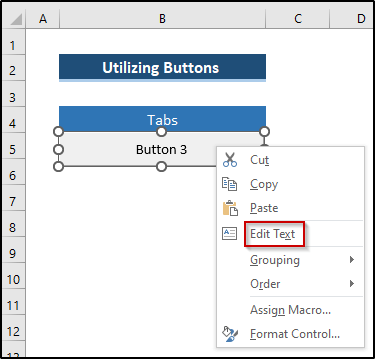
- An-seo , shuidhich sinn ainm a' phutain againn mar ' USA '.
- 'S urrainn dhut an t-ainm as fheàrr leat a shuidheachadh.
- A-nis, cliog air Ainm a' phutan.
- Bheir e chun taba sònraichte sin thu.
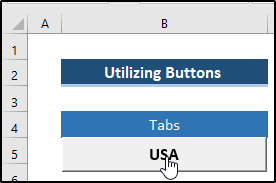
- An seo, cruthaichidh sinn ceangal leis an taba cliath-dhuilleag leis an ainm ' Na Stàitean Aonaichte '. Mar sin, bheir e sinn chun taba sin.
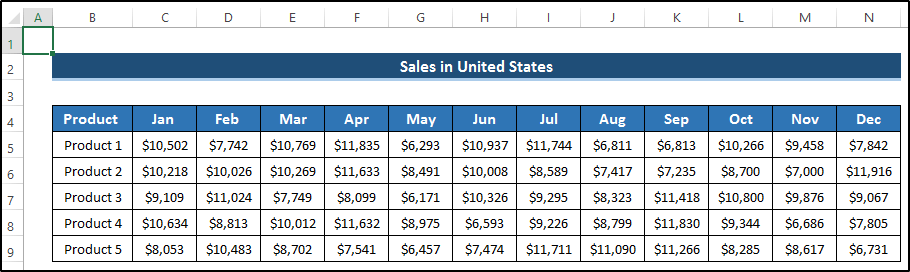
- Lean an aon mhodh gus putanan eile a chruthachadh airson a h-uile taba a tha a dhìth.
- Mu dheireadh, gheibh sinn an clàr-innse riatanach airson tabaichean. Faic an glacadh-sgrìn.
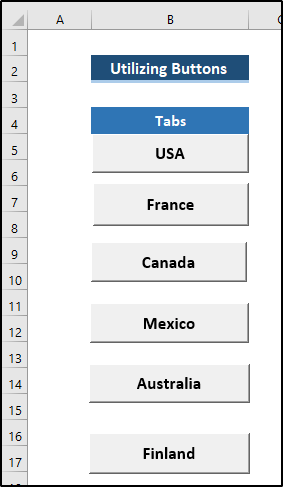
6. A' cur an gnìomh Foirmle Co-cheangailte
San dòigh seo, cleachdaidh sinn am Manaidsear Ainm far an dèan sinnmìneachadh an ainm. Às deidh sin, cleachdaidh sinn foirmle aonaichte leis an urrainn dhuinn clàr-innse nan tabaichean a chruthachadh. Mus tèid sinn a-steach do na ceumannan, seo na gnìomhan a tha sinn gu bhith a’ cleachdadh san dòigh seo:
- Feartas REPT
- A-NIS Gnìomh<2
- Gnìomh SHEETS
- Gnìomh ROW
- Gnìomh SUBSTITUTE
- Gnìomh HYPERLINK
- Trim Function
- Feartas CEART
- Feartas CHAR
Gus an dòigh a thuigsinn gu soilleir, lean na ceumannan a-nis.
Ceumannan
- An toiseach, theirig gu Formula taba san rioban.
- An uairsin, tagh Sònraich Ainm bhon bhuidheann Ainmnean Mìnichte .
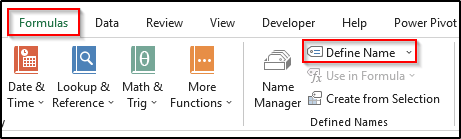 3>
3>
- Fosglaidh e am bogsa deasbaid Ainm Ùr .
- An uairsin, anns an roinn Ainm , cuir Ainmean-cluaise mar an t-ainm.
- Às dèidh sin, sgrìobh sìos am foirmle a leanas san earrann Thoir iomradh air .
=GET.WORKBOOK(1)&REPT(NOW(),)
- Mu dheireadh, cliog air OK .
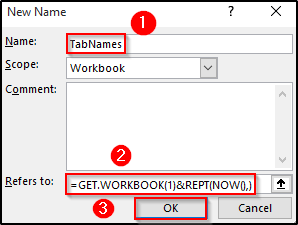
- An uairsin, tagh ceal B5 .
- Sgrìobh sìos am foirmle a leanas leis an fhoirmle aonaichte.
=IF(ROW(A1)>SHEETS(),REPT(NOW(),),SUBSTITUTE(HYPERLINK("#'"&TRIM(RIGHT(SUBSTITUTE(SUBSTITUTE(INDEX(TabNames,ROW(A1))," ",CHAR(255)),"]",REPT(" ",32)),32))&"'!A1",TRIM(RIGHT(SUBSTITUTE(SUBSTITUTE(INDEX(TabNames,ROW(A1))," ",CHAR(255)),"]",REPT(" ",32)),32))),CHAR(255)," ")) <3 Chaidh am foirmle seo a thoirt o Professor-Excel a chuidich sinn gus an toradh a leanas a thoirt seachad.
- An uairsin, brùth Cuir a-steach gus am foirmle a chur an sàs.
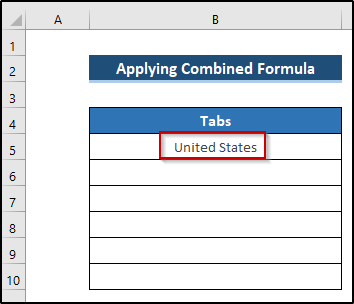
- Às deidh sin, slaod an ìomhaigheag Làimhseachadh Lìon sìos ancolbh.
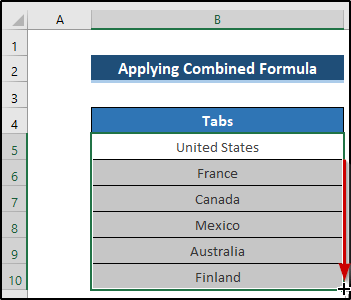
- An uairsin, ma bhriogas tu air taba sam bith, bheir e chun taba cliath-dhuilleag sin thu.
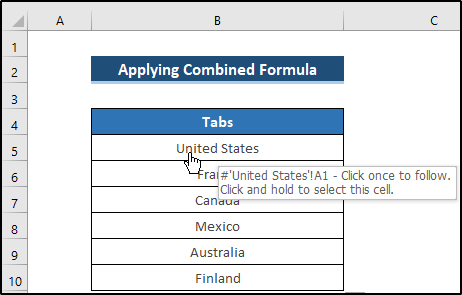
- An seo, cliogaidh sinn air an taba Na Stàitean Aonaichte , agus bheir e sinn gu taba cliath-dhuilleag nan Stàitean Aonaichte. Faic an dealbh-sgrìn.
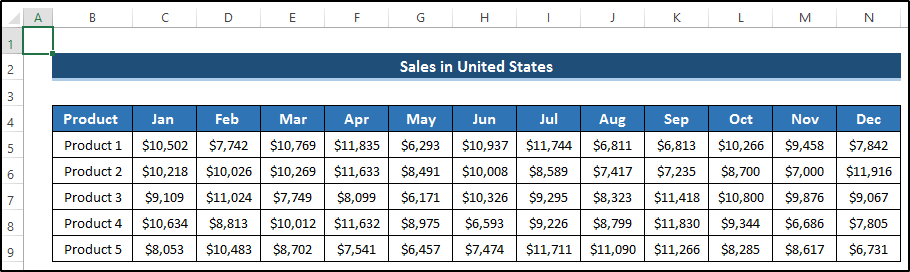
Leugh More: Mar a chruthaicheas tu clàr-innse gun VBA ann an Excel
Co-dhùnadh
Gus clàr-innse Excel a chruthachadh airson tabaichean, tha sinn air sia dòighean eadar-dhealaichte a shealltainn tron urrainn dhut dreach nas fheàrr dheth a chruthachadh. Gus seo a chruthachadh, bidh sinn a’ cleachdadh grunn ghnìomhan Excel agus còd VBA. Tha na modhan sin uile gu math èifeachdach agus furasta an cleachdadh. San artaigil seo, tha sinn air sealltainn mar a chleachdas tu putanan gus clàr-innse a chruthachadh. Tha mi a’ smaoineachadh gun do chòmhdaich sinn a h-uile raon a dh’ fhaodadh a bhith ann a thaobh a ’chlàr-innse. Ma tha tuilleadh cheistean agad, na bi leisg faighneachd sa bhogsa bheachdan. Na dìochuimhnich tadhal air an duilleag Exceldemy againn.

